
Z Android 6.0 Marshmallow , Google dodał więcej niż tylko Dwanaście . Dodano funkcję o nazwie App Standby, która ma zapobiegać wyczerpywaniu baterii przez aplikacje, których nigdy nie używasz. Jest mniej skuteczny niż całkowite wyłączenie aplikacji, ale ma swoje miejsce.
Aplikacje, które są w trybie gotowości, mogą nadal działać w określonych momentach, ale przez większość czasu ich działanie jest ograniczone. Dzięki tej funkcji nowoczesne wersje Androida powinny mieć lepszą żywotność baterii, nawet jeśli masz zainstalowanych wiele aplikacji.
Co to jest czuwanie aplikacji?
ZWIĄZANE Z: Jak funkcja „Doze” systemu Android poprawia żywotność baterii i jak ją dostosować
App Standby rozwiązuje kilka problemów. W systemie Android producentów urządzeń i operatorów komórkowych mogą instalować aplikacje typu bloatware, których nie można usunąć. Aplikacje mogą również działać w tle i rozładowywać baterię. Może to być aplikacja typu bloatware wstępnie zainstalowana przez producenta urządzenia, ale może to być również aplikacja, którą zainstalowałeś kilka miesięcy temu i od tego czasu nie dotykałeś.
Najlepiej byłoby temu zapobiec przez wyłączenie preinstalowanych aplikacji i odinstalowywanie aplikacji, których nie używasz. Na ekranie Bateria Androida możesz sprawdzić, które aplikacje zużywają baterię i w jakim stopniu. Ale przeciętny użytkownik Androida tego nie zrobi. Dlatego Google próbuje uczynić Androida mądrzejszym.
App Standby przełącza aplikacje w tryb „gotowości”, gdy ich nie używasz. Ogólnie rzecz biorąc, jeśli nigdy nie uruchomisz aplikacji, Android przełączy ją w tryb gotowości. Jednak aplikacje, które wyświetlają powiadomienia na pasku powiadomień lub na ekranie blokady, nie przejdą w tryb gotowości. Aplikacje, z którymi wchodzisz w interakcje w inny sposób - na przykład aplikacja zapewniająca „aktywność” używaną przez inne aplikacje - również nie przejdą w tryb gotowości.
ZWIĄZANE Z: Jak pozbyć się Bloatware na telefonie z Androidem
Tryb gotowości ogranicza działanie aplikacji w tle lub robienie czegokolwiek. Jeśli uruchomisz aplikację, zostanie ona usunięta z trybu gotowości i będzie mogła działać normalnie.
Dotyczy to tylko sytuacji, gdy korzystasz z baterii. Gdy podłączysz urządzenie, aby je naładować, system Android zwolni te aplikacje z trybu gotowości i umożliwi im działanie w tle. Jeśli Twoje urządzenie jest w trybie gotowości przez długi czas, aplikacje w trybie gotowości otrzymają pozwolenie na uruchamianie, synchronizację i wykonywanie wszelkich innych czynności mniej więcej raz dziennie.
W pewnym sensie jest podobny do Doze, który został wprowadzony w tym samym czasie. Funkcja Doze zapobiega ciągłemu działaniu aplikacji po wyłączeniu telefonu, a czuwanie aplikacji uniemożliwia uruchomienie określonych aplikacji, jeśli nigdy ich nie używasz. W niektórych witrynach te terminy są mieszane, ale są to różne funkcje. Android odgrywa teraz większą rolę w inteligentnym zarządzaniu czasem uruchamiania aplikacji.
Jak zapobiec przechodzeniu aplikacji w stan wstrzymania
App Standby to optymalizacja baterii, podobnie jak funkcja Doze. Generalnie nie powinieneś w ogóle nim zarządzać ani modyfikować. Aplikacje przejdą w tryb gotowości, jeśli nigdy ich nie użyjesz i to wszystko. Uruchom aplikację, a Android wyprowadzi ją z trybu gotowości.
Możesz jednak uniemożliwić Androidowi przełączenie aplikacji w tryb gotowości. Możesz to zrobić, jeśli wiesz, że aplikacja musi działać w tle, a czuwanie aplikacji przełącza ją w tryb gotowości, powodując problemy.
Aby to zrobić, otwórz ekran Ustawienia, dotknij Bateria, dotknij przycisku menu i dotknij „Optymalizacja baterii”. Możesz także otworzyć szybkie powiadomienia z szuflady aplikacji i dotknąć ikony baterii, aby uzyskać dostęp do ekranu baterii. Dotknij nagłówka „Niezoptymalizowane” i dotknij „Wszystkie aplikacje”, aby wyświetlić listę wszystkich aplikacji na urządzeniu.
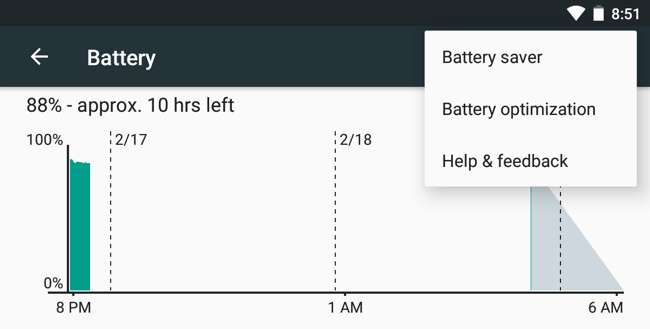
Aby zapobiec przechodzeniu aplikacji w tryb gotowości, dotknij jej i ustaw opcję „Nie optymalizuj”. Jest to to samo ustawienie, które zapobiega ograniczaniu aplikacji za pomocą funkcji Doze. Opcje tutaj wykluczają aplikacje z funkcji Doze, App Standby i wszelkich przyszłych optymalizacji baterii, które Google doda do Androida.
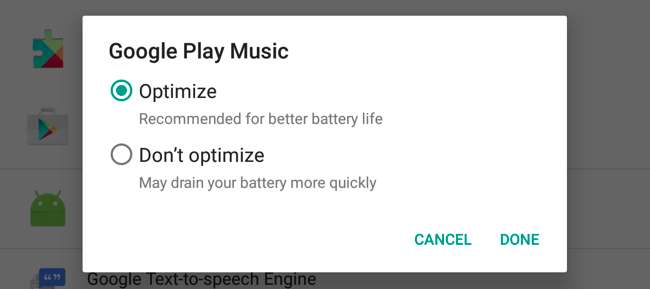
Jak sprawdzić, które aplikacje są obecnie w trybie gotowości
ZWIĄZANE Z: Jak uzyskać dostęp do opcji programisty i włączyć debugowanie USB w systemie Android
W Opcjach programisty jest też ekran, który pokazuje, które aplikacje są w trybie gotowości, jeśli chcesz. Aby uzyskać do tego dostęp, włącz dostęp do ukrytego ekranu opcji programisty wybierając Ustawienia> Informacje i kilkakrotnie dotykając pola „Numer kompilacji” siedem razy.
Następnie przejdź do Ustawienia> Opcje programisty i dotknij „Nieaktywne aplikacje” w sekcji Aplikacje. Zobaczysz listę aplikacji w systemie, a także informację, czy są one aktywne, czy w trybie gotowości.

Lepsze rozwiązanie: wyłącz aplikację na stałe
ZWIĄZANE Z: Siedem rzeczy, których nie musisz już kroić Androida
App Standby pomaga, ale nie blokuje całkowicie działania aplikacji. Aby całkowicie uniemożliwić uruchomienie aplikacji, należy ją odinstalować. Jeśli nie możesz odinstalować aplikacji ze swojego urządzenia - jak ma to miejsce w przypadku wielu preinstalowanych aplikacji - możesz je „wyłączyć” z poziomu Androida. Lata temu, wymagało to dostępu do roota , ale teraz jest wbudowany w Androida.
Aby wyłączyć aplikację, otwórz ekran Ustawienia i dotknij „Aplikacje”. Dotknij nazwy aplikacji i dotknij przycisku „Wyłącz”, aby ją wyłączyć. Aplikacja zniknie z szuflady aplikacji i nie będzie w ogóle mogła działać w tle - wygląda to tak, jakbyś ją odinstalował, z tą różnicą, że nadal zajmuje miejsce w obszarze systemowym urządzenia. Aby odzyskać dostęp do tej aplikacji, wróć do ekranu Aplikacje, dotknij wyłączonej aplikacji i włącz ją.

Chociaż możesz sprawić, że funkcja Doze będzie bardziej agresywna, aby aplikacje nie wyczerpały baterii, nie ma sensu zwiększać agresywności funkcji App Standby. Tryb czuwania aplikacji ma pomóc osobom, które nie lubią majstrować, ale mają kilka aplikacji zainstalowanych przez producenta lub aplikacje, które zainstalowali kilka miesięcy temu na swoim urządzeniu. Jeśli jesteś typem maniaka, który wie o tym wszystkim, lepiej odinstaluj lub wyłącz te aplikacje ręcznie.







